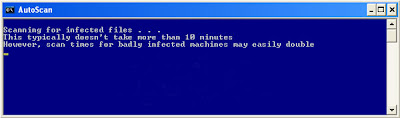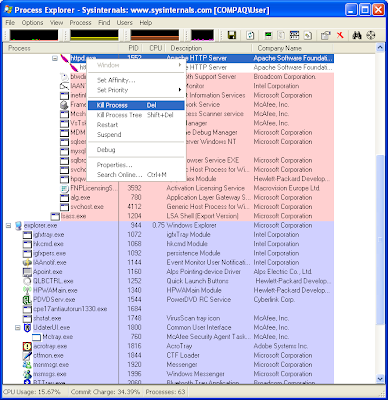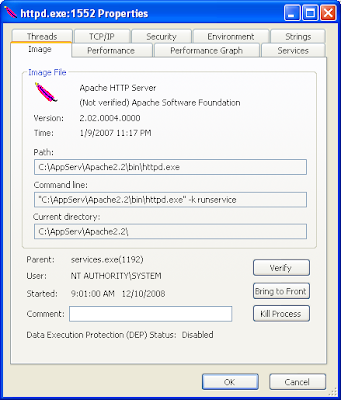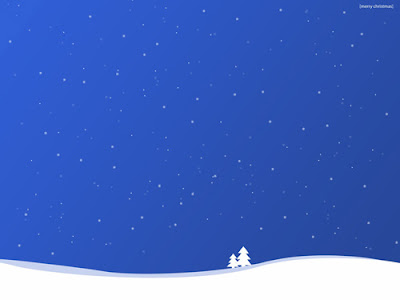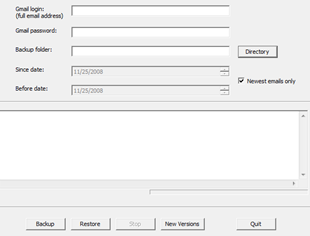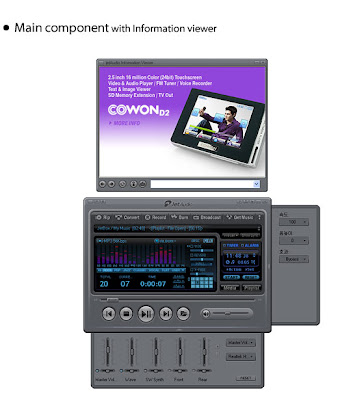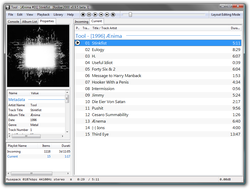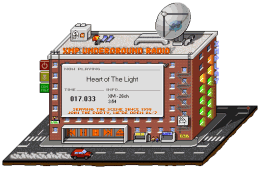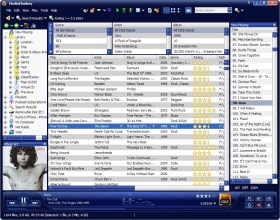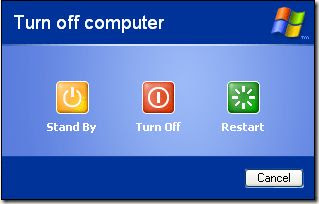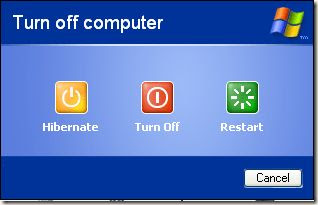โปรแกรม AntiSpywareGuard คืออะไร
โปรแกรม AntiSpywareGuard เป็น rogue antispyware program ซึ่งเป็นโปรแกรมแอนตี้สปายแวร์หลอกๆ เช่นเดียวกับโปรแกรม Spyware Guard 2008 (ซึ่งผมได้เขียนบทความเกี่ยวกับเจ้าโปรแกรม โปรแกรม Spyware Guard 2008 ไว้ที่ ขั้นตอนวิธีการถอดถอนหรือลบโปรแกรม Spyware Guard 2008 ) นั่นเอง ทั้งนี้ โปรแกรม AntiSpywareGuard มันไม่สามารถใช้งานได้จริง ไม่สามารถกำจัด หรือ Remove Spyware ออกไปจากเครื่องได้ แต่โปรแกรม AntiSpywareGuard มันถูกออกแบบมาเพื่อหลอกขายซอร์ฟแวร์ให้กับผู้ใช้งานที่ไม่รู้ หรือเข้าใจว่ามันเป็นโปรแกรมสำหรับกำจัดสปายแวร์จริงๆ ซึ่งจะมาในรูปแบบของ Popup หรือ โฆษณาเพื่อหลอกให้ผู้ใช้งานดาวน์โหลด และติดตั้งโปรแกรม AntiSpywareGuard ลงในเครื่อง
เมื่อผู้ใช้งานติดตั้งโปรแกรม AntiSpywareGuard ลงในเครื่องเรียบร้อยแล้ว มันก็จะทำการ Config และติดตั้งตัวเอง ให้รันทำงานอัตโนมัติ ทุกครั้งที่เปิดเครื่อง โดยครั้งแรกที่ผู้ใช้งานติดตั้งโปรแกรม AntiSpywareGuard ลงไป แล้วทำการรีบู๊ต เมื่อเข้าสู่วินโดวส์ โปรแกรม AntiSpywareGuard ก็จะรันสแกนเครื่องอัตโนมัติ และฟ้องว่าในเครื่องมี Spyware อยู่มากมายหลายตัว ทั้งที่จริงมันเป็นไฟล์ธรรมดา ทั่วไปของวินโดวส์นั่นเอง ซึ่งการทำงานของมัน จะทำให้เครื่องอืด ช้าลงไป ทำให้เปลืองแรม เปลือง memory และรีซอร์ทโดยรวมของระบบไปด้วย
ลิสต์รายการไฟล์ที่ถูกสร้างและติดตั้งลงเครื่อง โดยโปรแกรม AntiSpywareGuard
วิธีถอดถอนหรือลบโปรแกรม AntiSpywareGuard ออกจากเครื่อง
วิธีถอดถอนหรือลบโปรแกรม AntiSpywareGuard ออกจากเครื่องนั้น สามารถใช้โปรแกรม SuperAntispyware และ Malwarebytes Anti-Malware ลบหรือกำจัดออกไปได้ครับ
ซึ่งมีขั้นตอนการถอดถอนหรือลบโปรแกรม AntiSpywareGuard ดังต่อไปนี้ :-
วิธีที่ 1 ให้ใช้ Add/Remove Program ที่มากับ Windows นั้น ทำการถอดถอนหรือลบโปรแกรม AntiSpywareGuard ออกไปจากระบบ แต่ถ้าไม่สามารถทำได้ในเคสนี้ อาจจะเป็นเพราะว่าโปรแกรม AntiSpywareGuard จะทำการ disable option remove ทำให้เราไม่สามารถที่จะเลือก remove มันออกไปจากระบบได้
วิธีที่ 2 ให้ดาวน์โหลดและติดตั้งโปรแกรม Malwarebytes’ Anti-Malware เพื่อรันกำจัดโปรแกรม AntiSpywareGuard ออกไปซึ่งสามารถดาวน์โหลดได้ที่:
และดูไกด์ไลน์หรือขั้นตอนวิธีการ เกี่ยวกับการติดตั้งและใช้งานโปรแกรม Malwarebytes’ Anti-Malware ได้ที่บทความ รีวิว MalwareBytes Anti-malware โปรแกรมฟรี แอนตี้และกำจัดมัลแวร์
วิธีที่ 3 ให้ดาวน์โหลดและติดตั้งโปรแกรม SuperAntispyware เพื่อรันกำจัดโปรแกรม AntiSpywareGuard ออกไปซึ่งสามารถดาวน์โหลดได้ที่:
และดูไกด์ไลน์หรือขั้นตอนวิธีการ เกี่ยวกับการติดตั้งและใช้งานโปรแกรม SuperAntispyware ได้ที่บทความ
รีวิว SUPERAntiSpyware โปรแกรมฟรี กำจัดสปายแวร์ มัลแวร์และโทรจัน
ลองนำวิธีการข้างต้นไปใช้ถอดถอนหรือลบโปรแกรม AntiSpywareGuard ออกจากเครื่องดูนะครับ ติดขัดหรือสงสัยประการใด โพสต์คอมเม้นท์ถามได้ครับ
โปรแกรม AntiSpywareGuard เป็น rogue antispyware program ซึ่งเป็นโปรแกรมแอนตี้สปายแวร์หลอกๆ เช่นเดียวกับโปรแกรม Spyware Guard 2008 (ซึ่งผมได้เขียนบทความเกี่ยวกับเจ้าโปรแกรม โปรแกรม Spyware Guard 2008 ไว้ที่ ขั้นตอนวิธีการถอดถอนหรือลบโปรแกรม Spyware Guard 2008 ) นั่นเอง ทั้งนี้ โปรแกรม AntiSpywareGuard มันไม่สามารถใช้งานได้จริง ไม่สามารถกำจัด หรือ Remove Spyware ออกไปจากเครื่องได้ แต่โปรแกรม AntiSpywareGuard มันถูกออกแบบมาเพื่อหลอกขายซอร์ฟแวร์ให้กับผู้ใช้งานที่ไม่รู้ หรือเข้าใจว่ามันเป็นโปรแกรมสำหรับกำจัดสปายแวร์จริงๆ ซึ่งจะมาในรูปแบบของ Popup หรือ โฆษณาเพื่อหลอกให้ผู้ใช้งานดาวน์โหลด และติดตั้งโปรแกรม AntiSpywareGuard ลงในเครื่อง
เมื่อผู้ใช้งานติดตั้งโปรแกรม AntiSpywareGuard ลงในเครื่องเรียบร้อยแล้ว มันก็จะทำการ Config และติดตั้งตัวเอง ให้รันทำงานอัตโนมัติ ทุกครั้งที่เปิดเครื่อง โดยครั้งแรกที่ผู้ใช้งานติดตั้งโปรแกรม AntiSpywareGuard ลงไป แล้วทำการรีบู๊ต เมื่อเข้าสู่วินโดวส์ โปรแกรม AntiSpywareGuard ก็จะรันสแกนเครื่องอัตโนมัติ และฟ้องว่าในเครื่องมี Spyware อยู่มากมายหลายตัว ทั้งที่จริงมันเป็นไฟล์ธรรมดา ทั่วไปของวินโดวส์นั่นเอง ซึ่งการทำงานของมัน จะทำให้เครื่องอืด ช้าลงไป ทำให้เปลืองแรม เปลือง memory และรีซอร์ทโดยรวมของระบบไปด้วย
ลิสต์รายการไฟล์ที่ถูกสร้างและติดตั้งลงเครื่อง โดยโปรแกรม AntiSpywareGuard
%PROGRAMFILES%\AntiSpywareGuard
%PROGRAMFILES%\AntiSpywareGuard\asg.exe
%PROGRAMFILES%\AntiSpywareGuard\asg.ini
%PROGRAMFILES%\AntiSpywareGuard\BL.dat
%PROGRAMFILES%\AntiSpywareGuard\PP.exe
%PROGRAMFILES%\AntiSpywareGuard\WL.dat
%UserProfile%\Application Data\Microsoft\Internet Explorer\Quick Launch\AntiSpywareGuard.lnk
%UserProfile%\Desktop\AntiSpywareGuard.lnk
วิธีถอดถอนหรือลบโปรแกรม AntiSpywareGuard ออกจากเครื่อง
วิธีถอดถอนหรือลบโปรแกรม AntiSpywareGuard ออกจากเครื่องนั้น สามารถใช้โปรแกรม SuperAntispyware และ Malwarebytes Anti-Malware ลบหรือกำจัดออกไปได้ครับ
ซึ่งมีขั้นตอนการถอดถอนหรือลบโปรแกรม AntiSpywareGuard ดังต่อไปนี้ :-
วิธีที่ 1 ให้ใช้ Add/Remove Program ที่มากับ Windows นั้น ทำการถอดถอนหรือลบโปรแกรม AntiSpywareGuard ออกไปจากระบบ แต่ถ้าไม่สามารถทำได้ในเคสนี้ อาจจะเป็นเพราะว่าโปรแกรม AntiSpywareGuard จะทำการ disable option remove ทำให้เราไม่สามารถที่จะเลือก remove มันออกไปจากระบบได้
วิธีที่ 2 ให้ดาวน์โหลดและติดตั้งโปรแกรม Malwarebytes’ Anti-Malware เพื่อรันกำจัดโปรแกรม AntiSpywareGuard ออกไปซึ่งสามารถดาวน์โหลดได้ที่:
และดูไกด์ไลน์หรือขั้นตอนวิธีการ เกี่ยวกับการติดตั้งและใช้งานโปรแกรม Malwarebytes’ Anti-Malware ได้ที่บทความ รีวิว MalwareBytes Anti-malware โปรแกรมฟรี แอนตี้และกำจัดมัลแวร์
วิธีที่ 3 ให้ดาวน์โหลดและติดตั้งโปรแกรม SuperAntispyware เพื่อรันกำจัดโปรแกรม AntiSpywareGuard ออกไปซึ่งสามารถดาวน์โหลดได้ที่:
และดูไกด์ไลน์หรือขั้นตอนวิธีการ เกี่ยวกับการติดตั้งและใช้งานโปรแกรม SuperAntispyware ได้ที่บทความ
รีวิว SUPERAntiSpyware โปรแกรมฟรี กำจัดสปายแวร์ มัลแวร์และโทรจัน
ลองนำวิธีการข้างต้นไปใช้ถอดถอนหรือลบโปรแกรม AntiSpywareGuard ออกจากเครื่องดูนะครับ ติดขัดหรือสงสัยประการใด โพสต์คอมเม้นท์ถามได้ครับ